
Установив Plex на «малину», можно превратить одноплатный компьютер в сервер для хранения медиаконтента с доступ через сеть с чего угодно – с планшета, смартфона или компьютера.
Plex — это мультиплатформенное приложение, позволяющее организовать сервер для стриминга мультимедиа-контента. Его преимущества:
- Позволяет каталогизировать медиафайлы;
- Автоматически распознает контент и скачивает для него информацию из сети;
- Передает медиатеку на любые платформы включая Smart TV и устройства от Apple;
- Транспортировка медиконтента может осуществляться без дополнительных приложений прямо в браузере через HTML5 плеер;
- Данные передаются, как через интернет, так и по локальной сети;
- После остановки фильма или сериала запоминает, где была сделана пауза и потом позволяет продолжить просмотр с того места.
Устанавливаем Plex
Прежде всего нужно добавить в Raspberry Pi поддержку HTTPS-протокола командой:sudo apt-get install apt-transport-https
Скачиванием и устанавливаем ключ безопасности:wget -O — https://dev2day.de/pms/dev2day-pms.gpg.key | sudo apt-key add —
Подключаем к системе новый репозиторий откуда будет скачиваться Plex:echo «deb https://dev2day.de/pms/ jessie main» | sudo tee /etc/apt/sources.list.d/pms.list
Обновляем систему:sudo apt-get update
Инсталлируем Plex:sudo apt-get install -t jessie plexmediaserver
После этих манипуляций программа уже установлена на Raspberry Pi, но перед использованием ее придется настроить.
Создаем себе условия для комфортного просмотра
Запустить программу можно через любой браузер по адресу http://ip-адрес-raspberry-pi:32400/web/. При первом включении Plex попросит зарегестрироваться или ввести данные от существующего профиля. В первом случае программа предоставит короткую форму для создания аккаунта, после ее заполнения можно авторизоваться.
Затем следует добавить новую медиатеку, но это можно сделать и через графический интерфейс программы.
Правильное структурирование контента
Очень важно при добавлении медиабиблиотек в Plex разделять контент, в зависимости от типа, по разным папкам. Например, в папке Movies — фильмы, а в папке Shows — сериалы. Если хранить все в одном месте, то софт некорректно выдаст информацию о контенте, например, актерский состав, описание и постер.
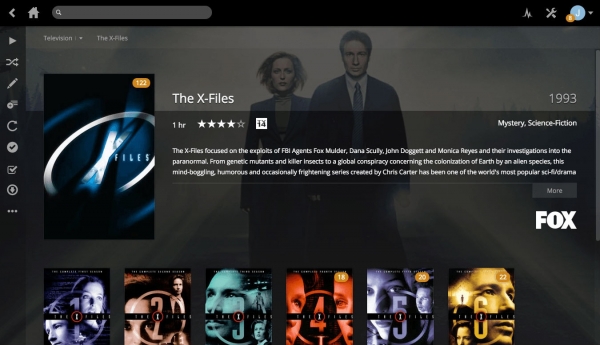
Завести папки нужно на жестком диске, который подключен к Raspberry Pi. После этого укажите в программе пути к новым библиотекам. Установите в настройках использование русского языка. Если предпочитаете фильмы или сериалы на иностранном, то для них заведите отдельные папки. Plex корректно отображает медиаконтент только при правильном структурировании.
Именуйте фильмы используя английское название + год выпуска в скобках. Такой формат наиболее корректный для Plex, а вот медиафайлы подписанные транслитом, он может не увидеть. Если к кино идут субтитры, то их необходимо хранить в той же папки, где и фильм, причем с аналогичным названием.
Сериалы должны размещаться в отдельных папках внутри медиабиблиотеки. Папка именуется по названию сериала. В имени файла должен быть номер сезона и серии в формате SxxExx, где S — сезон, E — серия. На русском называть папки и отдельные серии не рекомендуется.
Исправление ошибок через графический интерфейс
Запустив программу на телевизоре, компьютере или мобильном устройстве иногда Plex неверно сопоставляет данные и они не соответствуют конкретному фильму или сериалу. Решить проблему можно нажав на три точки в правом верхнем углу экрана. В появившемся меню выберите «Исправить сопоставление». Программа автоматически откорректирует информацию.








